Photoshop mang đến sự đổi mới mạnh mẽ cho việc chỉnh sửa hình ảnh, ý tưởng, thiết kế 3D và nhiều tính năng hay ho khác cho phiên bản 26.0 và phiên bản Photoshop Beta có phiên bản 26.1.

Phiên bản Photoshop 2025 mới mang đến tốc độ, sức mạnh và độ chính xác cao hơn bao giờ hết. Các bản cập nhật mới nhất cải thiện quy trình thiết kế và hình ảnh cốt lõi, bao gồm khả năng tự động loại bỏ các yếu tố gây mất tập trung khỏi hình ảnh và đưa mô hình 3D vào thiết kế Photoshop 2D của bạn. Adobe đã mở rộng các tính năng AI tạo hình để đẩy nhanh và làm phong phú thêm quá trình hình thành ý tưởng và thiết kế hình ảnh.

Sau đây là cái nhìn sâu hơn về các bản cập nhật được phát hành mới nhất của Photoshop - Photoshop 2025, dựa trên các quy trình làm việc chính và cải tiến các tính năng rất phổ biến như công cụ Remove tool và Generative Fill:
Có thể khó để xóa các đối tượng khỏi hình ảnh nếu không có đúng công cụ. Được phát hành vào năm ngoái, công cụ Remove cho phép bạn tô lên một đối tượng để xóa nó và lấp đầy không gian bằng nội dung phù hợp bối cảnh của hình ảnh. Tuy nhiên trong Photoshop 2025, Adobe đã thêm một khả năng mới vào công cụ Remove, tự động xóa các yếu tố gây mất tập trung phổ biến như người, dây điện và các chi tiết gây sao lãng chỉ bằng một cú nhấp chuột.
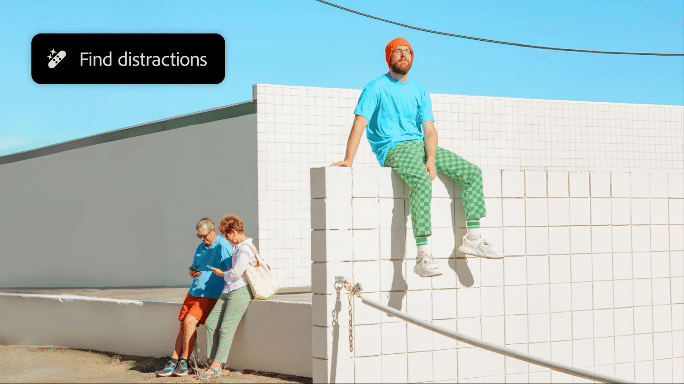
Việc loại bỏ sự mất tập trung có thể đẩy nhanh quy trình làm việc sáng tạo theo nhiều cách hữu ích, ví dụ:

Hình ảnh gốc với những người không liên quan được tự động nhận diện ở phía sau, được tô sáng bằng lớp sáng màu hồng.

Photoshop tự động xử lý xóa những người thừa chỉ bằng một click chuột.

Hình ảnh gốc về khung cảnh thành phố đông đúc với nhiều sợi dây cáp gây mất tập trung.

Hình ảnh được Photoshop xử lý, các sợi dây điện, dây cáp được xóa tử động để hình ảnh trông gọn gàng hơn.
Công cụ Remove tự động chọn từ nhiều công nghệ để mang lại kết quả tốt nhất. Bây giờ, Photoshop đã thêm Adobe Firefly làm một trong các tùy chọn. Bạn có thể để công cụ quyết định sử dụng công nghệ nào hoặc bạn có thể chọn trong số một số tùy chọn: “Bật AI tạo sinh”, “Tắt AI tạo sinh” hoặc “Tự động (Có thể sử dụng AI tạo sinh)” “Generative AI on,” “Generative AI off,” hoặc “Auto. Khi ở chế độ “Tự động”, công cụ Remove sẽ xác định công nghệ nào sẽ tạo ra kết quả tốt nhất trong mỗi lựa chọn, dựa trên hình ảnh và cảnh.
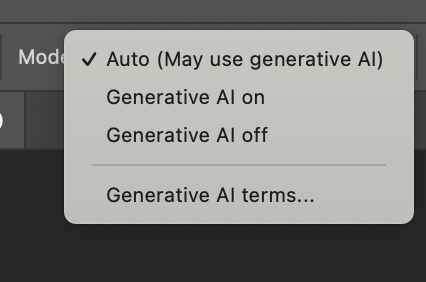
Bạn cũng có thể sử dụng các tính năng do Firefly cung cấp để thêm nội dung vào hình ảnh của mình. Trong bản phát hành này, Photoshop đã được nâng cấp lên Model mới nhất là Firefly Image 3 khi sử dụng các công cụ như Generative Fill, Generative Expand, Generate Similar và Generate Background. Adobe Firefly Image 3 Model mới tạo ra chất lượng ảnh được cải thiện đáng kể, hiểu rõ hơn các câu lệnh (prompt) phức tạp và tạo ra nhiều kết quả đa dạng hơn, cho phép bạn khám phá các hướng sáng tạo khác nhau.
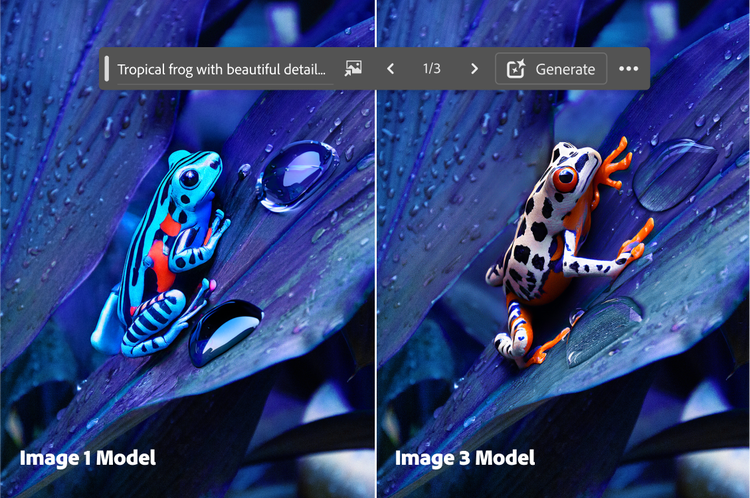
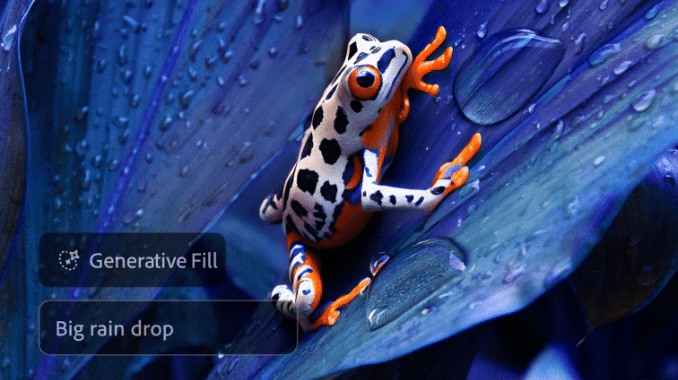
Với Generative Fill, bạn có thể thêm hoặc xóa nội dung khỏi hình ảnh của mình bằng cách sử dụng các lời nhắc văn bản đơn giản ngay trong Photoshop. Hình ảnh được tự động tạo ra hiệu ứng đổ bóng, phản chiếu, ánh sáng và phối cảnh phù hợp, cho phép tạo ra kết quả thực tế chỉ trong vài bước đơn giản.

Để mở rộng bất kỳ hình ảnh nào có nội dung mới được tạo, hãy chọn Công cụ Crop, mở rộng khung vẽ và chọn Generative. Nội dung được tạo sẽ hòa trộn liền mạch với hình ảnh gốc và tạo ra kết quả chất lượng cao trong vài giây với Model hình ảnh Firefly mới nhất. Các thành viên của cộng đồng sáng tạo đã tìm thấy nhiều ứng dụng khác nhau cho tính năng này. Ví dụ, người dùng mở rộng khung vẽ để tạo không gian cho văn bản hoặc thêm nội dung được tạo vào các cạnh của hình ảnh để làm thẳng đường chân trời bị nghiêng hoặc tô vào các cạnh thô của ảnh toàn cảnh.
Một người sáng tạo kỹ thuật số thay đổi kích thước ảnh chân dung của mình thành tỷ lệ 4:5 cân bằng với Generative Expand để tối ưu hóa cho bài đăng trên mạng xã hội. Với mô hình mới nhất, nội dung mới tạo mở rộng hình ảnh có độ chân thực cao hơn và hòa trộn liền mạch với hình ảnh gốc.
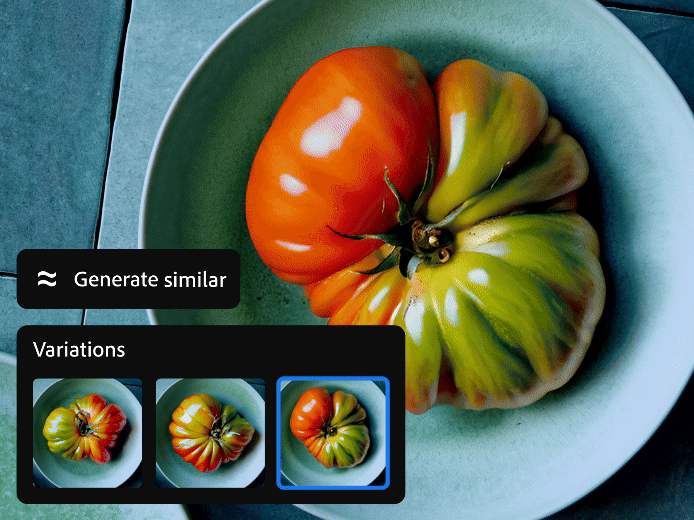
Tạo nhiều biến thể tương tự với biến thể bạn thích bằng cách sử dụng Generate Similar. Tính năng này được hỗ trợ trong Generative Fill, Generative Expand, Generate Background và Text to Image. Tính năng này rất tiện khi bạn có một phiên bản đã ổn rồi nhưng muốn có thêm nhiều biến thể khác để lựa chọn.

Thay thế nền của bạn bằng nội dung được tạo phù hợp với ánh sáng, bóng tối và góc nhìn của chủ thể chỉ trong vài bước. Tính năng này đã được cộng đồng đón nhận, với những người sáng tạo sử dụng nó theo nhiều cách có ý nghĩa:
Bằng cách đặt mình vào nhiều bối cảnh nghỉ dưỡng khác nhau, nhà thiết kế đồ họa sẽ tạo ra những hình ảnh du lịch sống động bằng Generate Background.
Một công nghệ mới trong Adobe Photoshop trên phiên bản web sẽ tự động chọn tất cả các đối tượng trong hình ảnh của bạn. AI sẽ tự động quét, xác định và chọn các thành phần khác nhau trên canvas, cho phép bạn chỉnh sửa các vùng đã chọn hiệu quả hơn, chính xác hơn và kiểm soát tốt hơn.
Hãy thử sử dụng Photoshop trên web tại đây.

Nếu bạn đang dùng Photoshop Beta, trên phiên bản 26.1 sẽ có thêm các tính năng mới sau:
Tạo các tài sản bạn cần cho hình ảnh và thiết kế của mình nhanh hơn bao giờ hết. Lên ý tưởng, động não và khám phá nhiều concept cùng lúc. Sắp xếp các mục yêu thích của bạn, tìm kiếm và sử dụng lại các prompt và hình ảnh từ sổ ghi chép lịch sử được sắp xếp tự động và khám phá ngay các biến thể khác nhau. Có sẵn bằng tiếng Anh trong khi đang ở giai đoạn beta và có thể truy cập thông qua menu Edit cho tất cả người dùng beta, Generative Workspace giúp bạn tăng tốc quy trình sáng tạo, giúp bạn nhanh chóng tạo ra các yếu tố bạn cần để hiện thực hóa tầm nhìn của mình. Ví dụ:


Photoshop đã đạt đến tiêu chuẩn quan trọng trong ngành VFX và Phim ảnh bằng cách giới thiệu OpenColor IO (OCIO), cho phép khách hàng kiểm soát, chuyển đổi và lưu giữ quy trình làm việc màu sắc của họ ở chất lượng cao hơn trên nhiều chương trình.
Bây giờ bạn có thể làm nhiều hơn với hình ảnh 32 bit trong Photoshop. Một bộ tính năng Photoshop mở rộng (bên dưới) hiện tương thích với hình ảnh 32 bit và cho phép bạn hoàn thành các quy trình làm việc thông thường mà không cần chuyển đổi hình ảnh sang 16 bit hoặc 8 bit, làm giảm độ trung thực của hình ảnh và độ chính xác của màu sắc.
Các tính năng sau đây sẽ được hỗ trợ:

Phiên bản Photoshop 2025 mới mang đến tốc độ, sức mạnh và độ chính xác cao hơn bao giờ hết. Các bản cập nhật mới nhất cải thiện quy trình thiết kế và hình ảnh cốt lõi, bao gồm khả năng tự động loại bỏ các yếu tố gây mất tập trung khỏi hình ảnh và đưa mô hình 3D vào thiết kế Photoshop 2D của bạn. Adobe đã mở rộng các tính năng AI tạo hình để đẩy nhanh và làm phong phú thêm quá trình hình thành ý tưởng và thiết kế hình ảnh.

Sau đây là cái nhìn sâu hơn về các bản cập nhật được phát hành mới nhất của Photoshop - Photoshop 2025, dựa trên các quy trình làm việc chính và cải tiến các tính năng rất phổ biến như công cụ Remove tool và Generative Fill:
Cập nhật mới trong ứng dụng Photoshop
Loại bỏ sự mất tập trung trong Công cụ Remove Tool
Có thể khó để xóa các đối tượng khỏi hình ảnh nếu không có đúng công cụ. Được phát hành vào năm ngoái, công cụ Remove cho phép bạn tô lên một đối tượng để xóa nó và lấp đầy không gian bằng nội dung phù hợp bối cảnh của hình ảnh. Tuy nhiên trong Photoshop 2025, Adobe đã thêm một khả năng mới vào công cụ Remove, tự động xóa các yếu tố gây mất tập trung phổ biến như người, dây điện và các chi tiết gây sao lãng chỉ bằng một cú nhấp chuột.
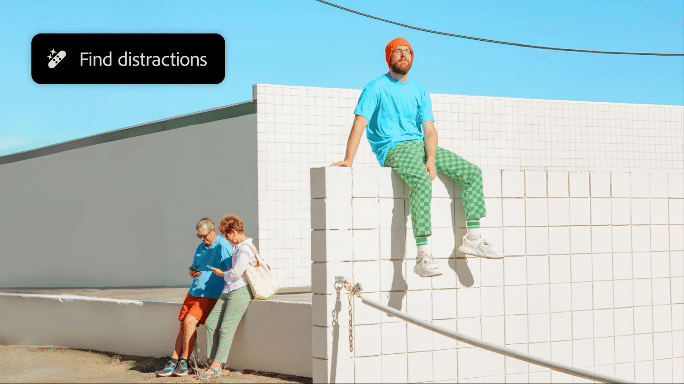
Việc loại bỏ sự mất tập trung có thể đẩy nhanh quy trình làm việc sáng tạo theo nhiều cách hữu ích, ví dụ:
- Một nhà thiết kế đồ họa làm việc với khách hàng là kiến trúc sư có thể tự động loại bỏ những sợi dây điện và những người không mong muốn trong khung cảnh của họ.
- Một nhiếp ảnh gia du lịch có thể xóa hình ảnh khách du lịch khỏi hình ảnh trên blog du lịch của mình.
- Một nhiếp ảnh gia chuyên chụp ảnh cưới có thể dễ dàng loại bỏ những yếu tố gây mất tập trung không mong muốn ở hậu cảnh khỏi bức ảnh.

Hình ảnh gốc với những người không liên quan được tự động nhận diện ở phía sau, được tô sáng bằng lớp sáng màu hồng.

Photoshop tự động xử lý xóa những người thừa chỉ bằng một click chuột.

Hình ảnh gốc về khung cảnh thành phố đông đúc với nhiều sợi dây cáp gây mất tập trung.

Hình ảnh được Photoshop xử lý, các sợi dây điện, dây cáp được xóa tử động để hình ảnh trông gọn gàng hơn.
Adobe Firefly trong công cụ Remove Tool
Công cụ Remove tự động chọn từ nhiều công nghệ để mang lại kết quả tốt nhất. Bây giờ, Photoshop đã thêm Adobe Firefly làm một trong các tùy chọn. Bạn có thể để công cụ quyết định sử dụng công nghệ nào hoặc bạn có thể chọn trong số một số tùy chọn: “Bật AI tạo sinh”, “Tắt AI tạo sinh” hoặc “Tự động (Có thể sử dụng AI tạo sinh)” “Generative AI on,” “Generative AI off,” hoặc “Auto. Khi ở chế độ “Tự động”, công cụ Remove sẽ xác định công nghệ nào sẽ tạo ra kết quả tốt nhất trong mỗi lựa chọn, dựa trên hình ảnh và cảnh.
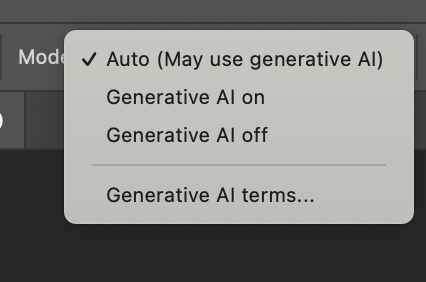
Bạn cũng có thể sử dụng các tính năng do Firefly cung cấp để thêm nội dung vào hình ảnh của mình. Trong bản phát hành này, Photoshop đã được nâng cấp lên Model mới nhất là Firefly Image 3 khi sử dụng các công cụ như Generative Fill, Generative Expand, Generate Similar và Generate Background. Adobe Firefly Image 3 Model mới tạo ra chất lượng ảnh được cải thiện đáng kể, hiểu rõ hơn các câu lệnh (prompt) phức tạp và tạo ra nhiều kết quả đa dạng hơn, cho phép bạn khám phá các hướng sáng tạo khác nhau.
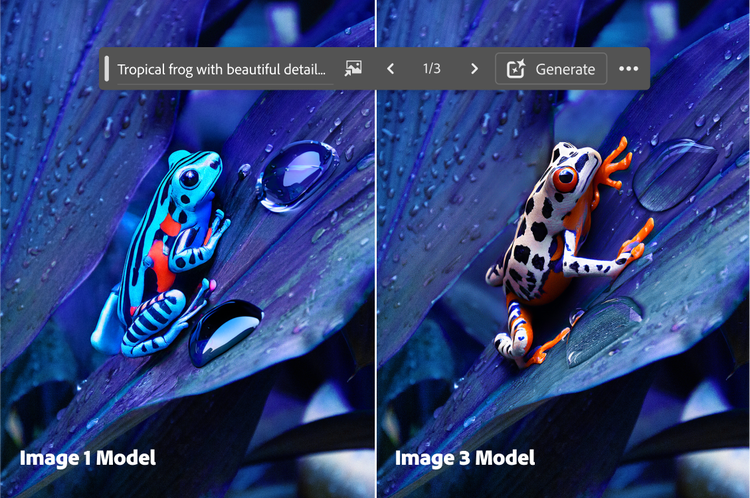
Công cụ Fill với Model Firefly mới nhất
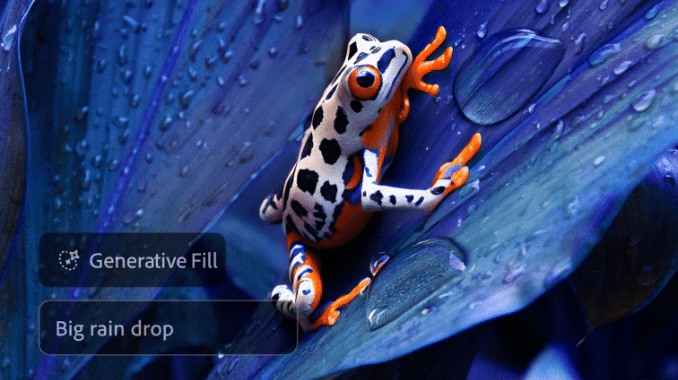
Với Generative Fill, bạn có thể thêm hoặc xóa nội dung khỏi hình ảnh của mình bằng cách sử dụng các lời nhắc văn bản đơn giản ngay trong Photoshop. Hình ảnh được tự động tạo ra hiệu ứng đổ bóng, phản chiếu, ánh sáng và phối cảnh phù hợp, cho phép tạo ra kết quả thực tế chỉ trong vài bước đơn giản.
Mở rộng khả năng Generative với Model Firefly mới nhất

Để mở rộng bất kỳ hình ảnh nào có nội dung mới được tạo, hãy chọn Công cụ Crop, mở rộng khung vẽ và chọn Generative. Nội dung được tạo sẽ hòa trộn liền mạch với hình ảnh gốc và tạo ra kết quả chất lượng cao trong vài giây với Model hình ảnh Firefly mới nhất. Các thành viên của cộng đồng sáng tạo đã tìm thấy nhiều ứng dụng khác nhau cho tính năng này. Ví dụ, người dùng mở rộng khung vẽ để tạo không gian cho văn bản hoặc thêm nội dung được tạo vào các cạnh của hình ảnh để làm thẳng đường chân trời bị nghiêng hoặc tô vào các cạnh thô của ảnh toàn cảnh.
Một người sáng tạo kỹ thuật số thay đổi kích thước ảnh chân dung của mình thành tỷ lệ 4:5 cân bằng với Generative Expand để tối ưu hóa cho bài đăng trên mạng xã hội. Với mô hình mới nhất, nội dung mới tạo mở rộng hình ảnh có độ chân thực cao hơn và hòa trộn liền mạch với hình ảnh gốc.
Tạo ra hình ảnh tương tự với Firefly Image Model mới nhất
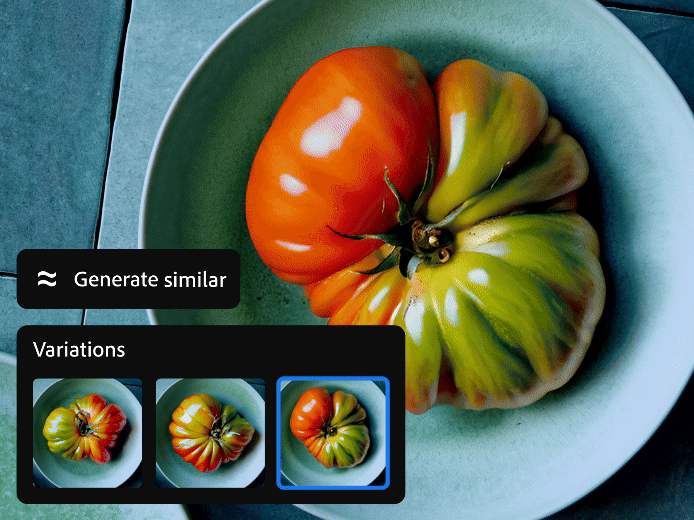
Tạo nhiều biến thể tương tự với biến thể bạn thích bằng cách sử dụng Generate Similar. Tính năng này được hỗ trợ trong Generative Fill, Generative Expand, Generate Background và Text to Image. Tính năng này rất tiện khi bạn có một phiên bản đã ổn rồi nhưng muốn có thêm nhiều biến thể khác để lựa chọn.
Tạo nền với Model mới nhất

Thay thế nền của bạn bằng nội dung được tạo phù hợp với ánh sáng, bóng tối và góc nhìn của chủ thể chỉ trong vài bước. Tính năng này đã được cộng đồng đón nhận, với những người sáng tạo sử dụng nó theo nhiều cách có ý nghĩa:
Bằng cách đặt mình vào nhiều bối cảnh nghỉ dưỡng khác nhau, nhà thiết kế đồ họa sẽ tạo ra những hình ảnh du lịch sống động bằng Generate Background.
Chỉnh sửa dựa trên đối tượng trong Photoshop trên web
Một công nghệ mới trong Adobe Photoshop trên phiên bản web sẽ tự động chọn tất cả các đối tượng trong hình ảnh của bạn. AI sẽ tự động quét, xác định và chọn các thành phần khác nhau trên canvas, cho phép bạn chỉnh sửa các vùng đã chọn hiệu quả hơn, chính xác hơn và kiểm soát tốt hơn.
Hãy thử sử dụng Photoshop trên web tại đây.

Bản cập nhật mới trong ứng dụng Photoshop (beta)
Nếu bạn đang dùng Photoshop Beta, trên phiên bản 26.1 sẽ có thêm các tính năng mới sau:
Generative Workspace
Tạo các tài sản bạn cần cho hình ảnh và thiết kế của mình nhanh hơn bao giờ hết. Lên ý tưởng, động não và khám phá nhiều concept cùng lúc. Sắp xếp các mục yêu thích của bạn, tìm kiếm và sử dụng lại các prompt và hình ảnh từ sổ ghi chép lịch sử được sắp xếp tự động và khám phá ngay các biến thể khác nhau. Có sẵn bằng tiếng Anh trong khi đang ở giai đoạn beta và có thể truy cập thông qua menu Edit cho tất cả người dùng beta, Generative Workspace giúp bạn tăng tốc quy trình sáng tạo, giúp bạn nhanh chóng tạo ra các yếu tố bạn cần để hiện thực hóa tầm nhìn của mình. Ví dụ:
- Một nhà thiết kế đồ họa tưởng tượng cách thêm một bình hoa có thể làm tăng thêm tính thẩm mỹ cho thiết kế của cô ấy. Giờ đây, cô ấy có thể nhanh chóng khám phá hàng chục ý tưởng và biến thể — nhiều loại hoa, màu sắc, loại bình, ánh sáng — cùng một lúc, nhanh chóng thử nghiệm để đạt được những gì cô ấy tưởng tượng. Generative Workspace giúp tạo ra các biến thể Backgroup, giúp cô ấy có thêm ý tưởng thiết kế ảnh.
- Người sáng tạo kỹ thuật số có thể sử dụng nội dung của riêng mình làm hình ảnh tham khảo, phác thảo các biến thể để xem phong cách hoặc bố cục của mình được áp dụng cho nhiều Concept khác nhau. Cô ấy có thể dễ dàng sử dụng lại các Prompt và hình ảnh mà cô ấy yêu thích từ lịch sử của mình, kết hợp các ý tưởng, trước khi tinh chỉnh và hoàn thiện chúng một cách liền mạch bằng Photoshop.

Ứng dụng Adobe Substance 3D Viewer (beta)
Ứng dụng Substance 3D Viewer (beta) là ứng dụng độc lập được thiết kế để giúp bạn xem và làm việc với các tệp 3D. Có sẵn bằng tiếng Anh, tiếng Pháp, tiếng Đức và tiếng Nhật, ứng dụng này có thể được tải xuống thông qua Adobe Creative Cloud dành cho tất cả người dùng Adobe. Bằng cách làm việc với ứng dụng Photoshop (beta), ứng dụng này cho phép các nhà thiết kế đồ họa xem và tích hợp nội dung 3D một cách liền mạch vào các thiết kế Photoshop 2D của họ dưới dạng Smart Object có thể chỉnh sửa. Người dùng có được sự tự do, quyền tự chủ và khả năng kiểm soát mới để làm việc trực tiếp với các tệp 3D trong các dự án của họ theo trải nghiệm hợp lý và trực quan hơn mà không cần phải chuyển đổi giữa nhiều chương trình và nhóm sản xuất 3D. Cụ thể hơn:- Các nhà thiết kế đồ họa có thể sử dụng ứng dụng Substance 3D Viewer (beta) để điều chỉnh các mô hình 3D của sản phẩm, sửa đổi vị trí, ánh sáng và các đặc tính bề mặt. Các mô hình này sau đó có thể được tích hợp vào các thiết kế 2D trong ứng dụng Photoshop (beta) để tạo tài liệu tiếp thị cho các trang web, nội dung mạng xã hội và quảng cáo. Quy trình làm việc này không phá hủy và cho phép cập nhật nhanh khi thiết kế thay đổi và tạo tài sản tiếp thị cho các phiên bản sản phẩm khác nhau mà không cần nhiều nguyên mẫu vật lý hoặc chụp ảnh.
- Sau khi điều chỉnh ánh sáng và góc độ của mô hình quần áo và phụ kiện 3D, các nhà thiết kế có thể kết hợp chúng vào mô hình thời trang 2D để tạo ra hình ảnh chi tiết, chân thực cho các tài liệu tiếp thị.
- Các nhà thiết kế có thể chỉnh sửa giao diện và vị trí của mô hình 3D của gian hàng sự kiện và biển báo, sau đó tích hợp chúng vào thiết kế 2D để tạo ra bố cục sự kiện chính xác và hoàn chỉnh cho các đề xuất của khách hàng.

Các tính năng mới bổ sung trong ứng dụng Photoshop
Dưới đây là các tính năng mới trong Photoshop 2025Cấu hình OCIO
Photoshop đã đạt đến tiêu chuẩn quan trọng trong ngành VFX và Phim ảnh bằng cách giới thiệu OpenColor IO (OCIO), cho phép khách hàng kiểm soát, chuyển đổi và lưu giữ quy trình làm việc màu sắc của họ ở chất lượng cao hơn trên nhiều chương trình.
Quy trình làm việc 32-bit cho HDR
Bây giờ bạn có thể làm nhiều hơn với hình ảnh 32 bit trong Photoshop. Một bộ tính năng Photoshop mở rộng (bên dưới) hiện tương thích với hình ảnh 32 bit và cho phép bạn hoàn thành các quy trình làm việc thông thường mà không cần chuyển đổi hình ảnh sang 16 bit hoặc 8 bit, làm giảm độ trung thực của hình ảnh và độ chính xác của màu sắc.
Các tính năng sau đây sẽ được hỗ trợ:
- Dodge Tool
- Burn Tool
- History Brush
- Flood Fill/Solid Fill with paint bucket
- Sponge Tool
- Magic Wand
- Magnetic Lasso
- Healing Brush
- Spot Healing Brush Tool
- Remove tool
- Black and White Adjustment Layer
- Color Balance Adjustment Layer
- Content Aware Move Tool
- HDR Histogram
- Patch Tool
- Red-Eye Tool
